Datenimport, Datenmigration, Layout.
Wie du den pragmatischen Start mit vorhandenen Daten und CI selbst schaffst und welche alternativen Services es gibt:
Bestehende Daten selbst importieren
1. Firmen & Kontakte
Firmen
Unter "Firmen" rechts oben (1) Kunden, Lieferanten und weitere Firmen importieren (Format: Excel). Auch Privatpersonen, die Kunde oder Lieferant sind, laufen in MOCO unter dem Oberbegriff "Firmen".
Kontakte
Unter "Kontakte" rechts oben (Personen-)Kontakte importieren (Format: Excel).
Kontakte werden automatisch Firmen zugewiesen, wenn der Firmenname beim Kontakt genau matcht.
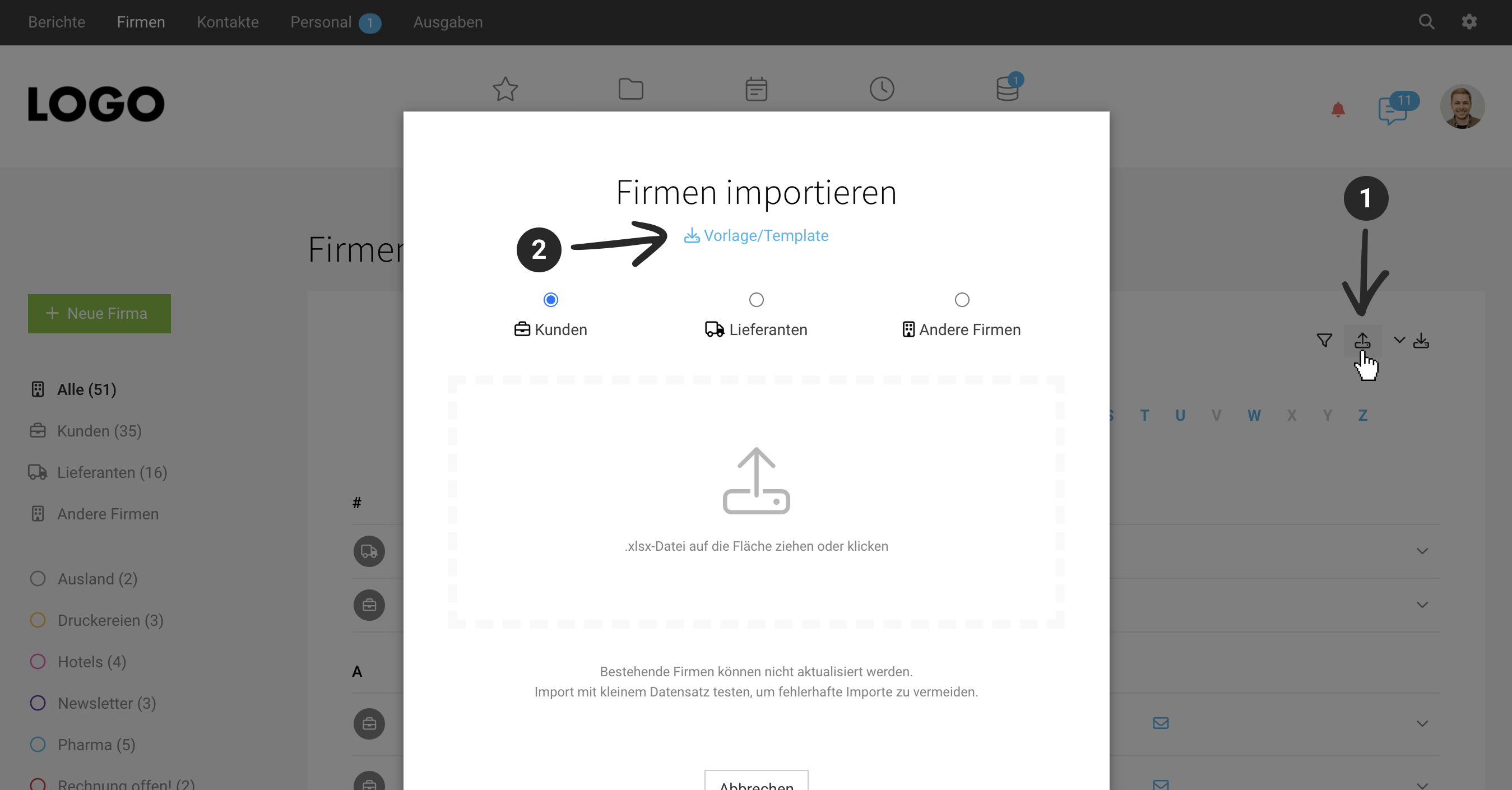
Wichtig: Vorlage nutzen!
Die Excel-Daten, die du importieren möchtest, müssen der verlinkten Vorlage entsprechen (2), Um sicherzugehen, dass die Daten wie beabsichtigt importiert werden, testweise eine Datei mit wenigen Datenzeilen importieren und danach erst die (eventuell angepasste) Datei mit allen Daten.
Eigene Felder
Möchtest du eigene Datenfelder importieren, lege die Eigenen Felder vorher in MOCO an
» Eigene Felder anlegen.
und achte darauf, dass die Excel-Spalte beim Import identisch benannt ist.
2. Projekte & Leads
In der Regel macht es nur Sinn, laufende Projekte zu erfassen. Dazu Stunden gesammelt nachtragen (es sind > 24 h an einem Tag möglich) und zur Info einen Stundenauszug bis dato im Projekt als Datei hochladen. Alternativ können Daten via API eingespielt werden. » API-Schnittstelle.
3. Einzelne Rechnungen nacherfassen
Um alle bisherigen Rechnungen des aktuellen Jahres auch als Einnahmen in MOCO zu haben, kann man die Rechnungen beim Kunden oder beim Projekt grob erfassen.
Für die Nachvollziehbarkeit empfehlen wir
- Die Rechnungsnummer nach der Originalrechnung benennen (dazu Nummernkreise kurzeitig auf "manuell" stellen)
- Im Titel deutlich kennzeichnen, dass es sich nicht um die Originalrechnung handelt (z.B. "NACHERFASST").
- Als Anhang kann wahlweise der Originalbeleg hochgladen - so wird dieser direkt in das Dokument-PDF integriert.
Damit auch die Zahlungen als Einnahmen im Cashflow erscheinen
Alle Rechnungen eines Monats können in der Liste unter "Abrechnung" markiert und über die Mehrfachaktion unten links im entsprechenden Monat auf bezahlt gesetzt werden. Damit Rechnungen nicht als "überfällig" markiert werden, diese auf "ignoriert" setzen.
4. Nur Einnahmen darstellen
Startet man mitten im Jahr mit MOCO und möchte die Einnahmen und Ausgaben (Brutto) für den Cashflow aus den vergangenen Monaten visualisieren, erfasst man den monatlichen Betrag im jeweiligen Bereich unter "Zahlungen" > "+" > "Zahlung ohne Rechnung".
5. Daten via API-Schnittstelle einspielen
Mit Programmierkenntnissen lassen sich diverse Daten auch über die API-Schnittstelle selbstständig einspielen. » API-Schnittstelle.
Datenimport-Service
Andere Daten – Kostenschätzung
Wir bieten einen Datenimport aus beliebigen anderen Systemen wie z.B. Spirit, Revolver, Troi, Rodeo, HQ, Harvest, Mite an. Der Aufwand kann hier kleiner oder grösser ausfallen, je nachdem wie umfangreich die Importwünsche sind.
Grundsätzlich kann alles importiert werden, was zuvor aus dem anderen Systeme in Tabellenform (xls oder csv) exportiert werden konnte. Wichtig ist es, genau zu überlegen welche Daten man zwingend braucht. Erfahrungsgemäss liegen die Kosten zwischen 300.– und 1200.– und hängen auch massgeblich von der Datenqualität ab.
Für eine genauere Kostenschätzung bitte adressieren, welche Daten importiert werden sollen und einen kurzen Auszug (1 Zeile oder Beispieldaten genügen) zur Verfügung stellen. Da es sich meist um sensible Daten handelt, bieten wir für diese Abklärungen folgenden Weg an:
1. Die Daten im Account unter /uploads hochladen und im Kommentarfeld mitteilen was davon importiert werden soll bzw. welche Fragen offen sind.
2. Informiere uns über den In-App-Service oder das » Kontaktformular
3. Wir melden uns zurück nachdem wir uns die Daten/Infos angeschaut haben.
Layout selbst einstellen
In den Einstellungen unter "Layout" befinden sich zahlreiche Einstellungsmöglichkeiten für ein CI-gerechtes, einheitliches Layout zu Angeboten und Rechnungen. Unter Anderem:
- Briefpapier hochladen
- Eigene Schriften nutzen
- Seitenränder, Titel, Infobereich etc. einstellen
- Felder aus MOCO lassen sich ausblenden und eigene Felder erstellen
Einzelne weitere konkrete Wünsche können wir in der Regel kostenlos umsetzen. Am besten via In-App-Service Screenshot schicken und nachfragen.
Layoutservice
Feintuning-Session oder Komplettservice
Sind die selbst einstellbaren Möglichkeiten nicht ausreichend (siehe oben "Layout Angebote & Rechnungen") gibt es folgende Services, die unsere Designerin betreut:
- Live-Feintuning-Session, in der die Anforderungen besprochen, umgesetzt und live beurteilt werden können.
- Umsetzung einer Vorlage/Look-and-feels/CI (Beispiel-PDF). Die Grund umsetzung erfolgt möglichst nah an der Vorlage. Ein gemeinsames Live-Feintuning rundet die Umsetzung effizient ab. Erfahrungsgemäss liegen die Kosten zwischen 200.– und 400.–.








